用SAI2板绘逃离流星的宇航员儿童插画
发布时间:暂无
1.打开软件SAI,新建一个画布,在新建图层连着手绘板在使用【铅笔工具】进行草图轮廓的绘制。
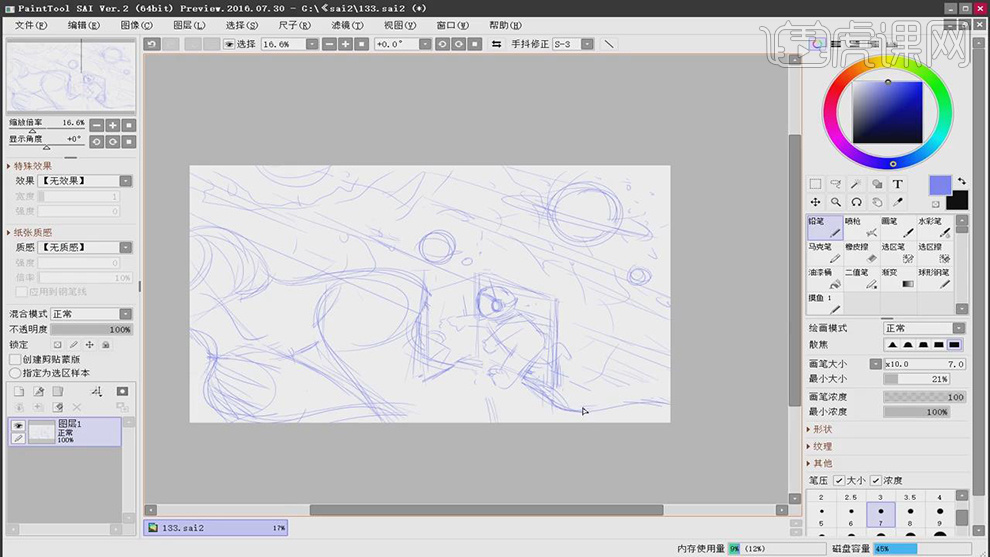
2.在新建图层使用【炭笔工具】选择蓝色对背景部分进行上色。
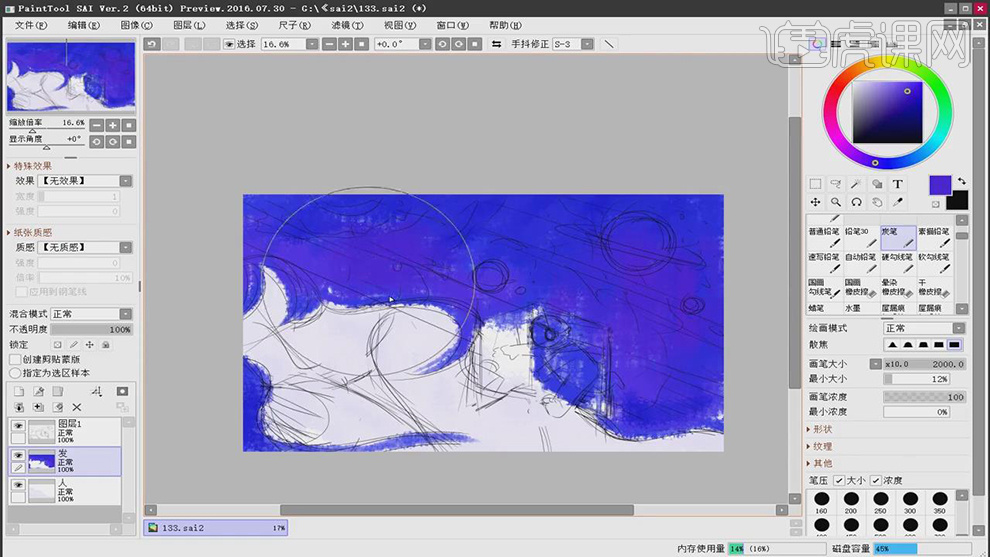
3.在分别新建图层使用【炭笔工具】绘制出窗户的红色和各个部分白色。
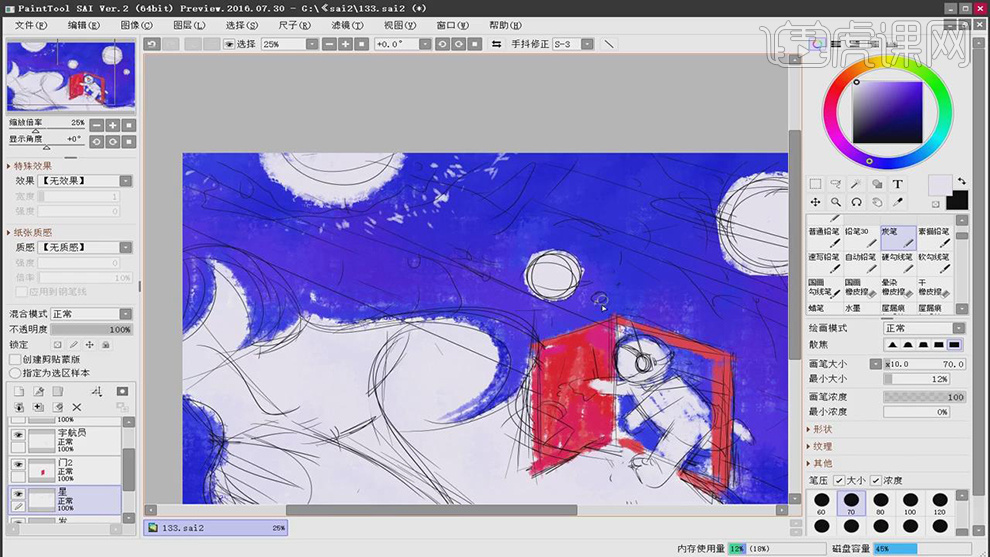
4.在分别新建图层使用【炭笔工具】绘制出上面红色的线条还有人物的脸部的轮廓线条。
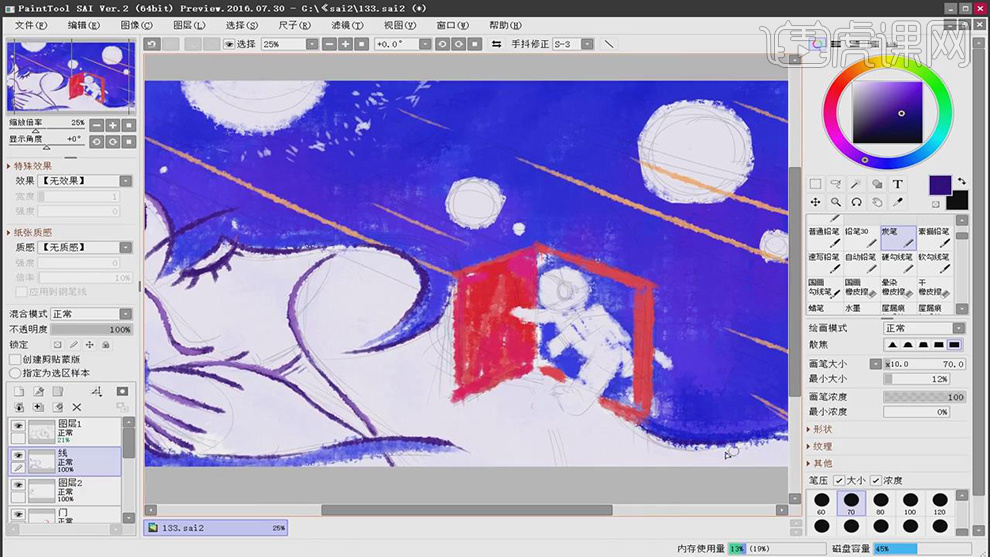
5.在分别新建图层使用【炭笔工具】在绘制出宇航员帽子的蓝色还有箱子的蓝色。
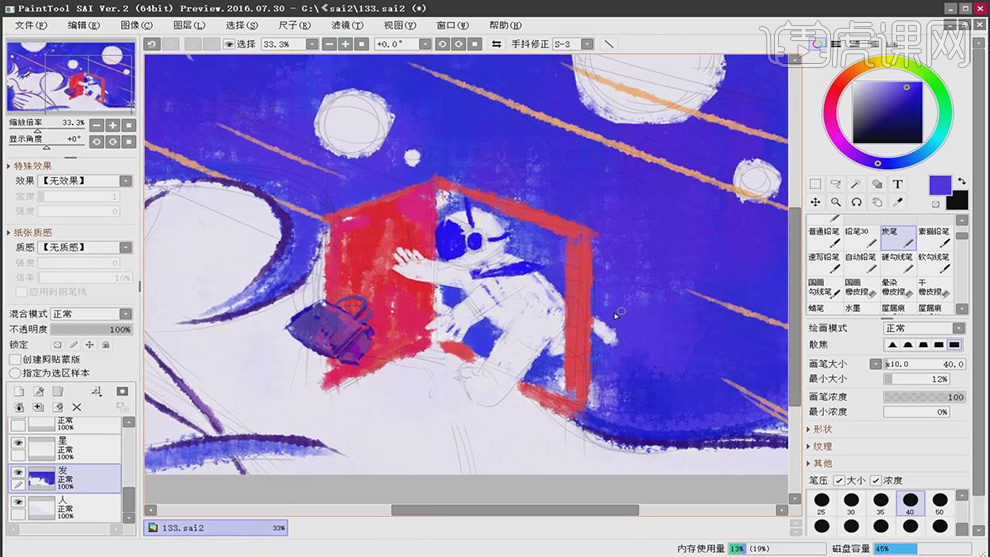
6.在新建图层使用【炭笔工具】选择浅紫色在给人物的轮廓里面绘制出浅紫色的颜色。
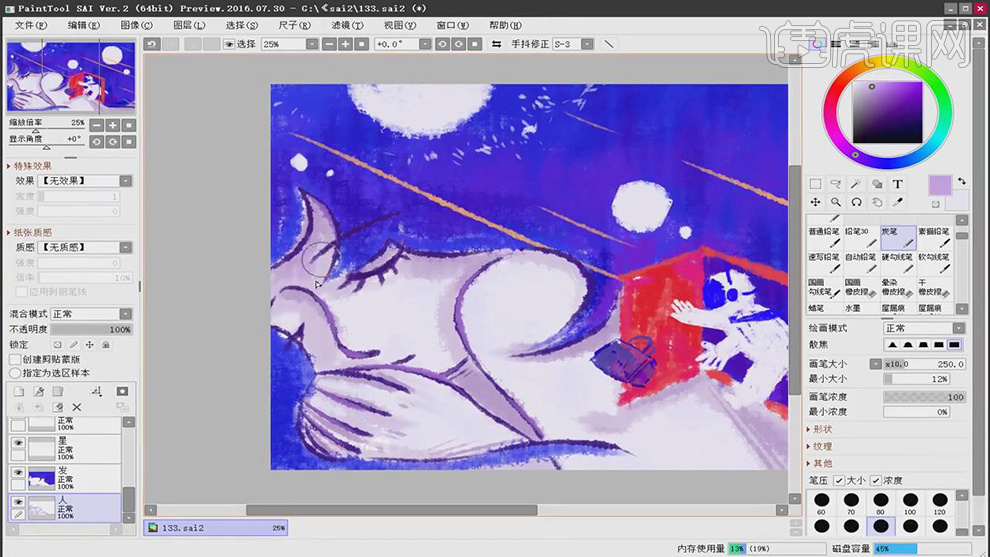
7.在新建图层使用【炭笔工具】在给宇航员的身体上绘制出浅蓝色的暗部的面。
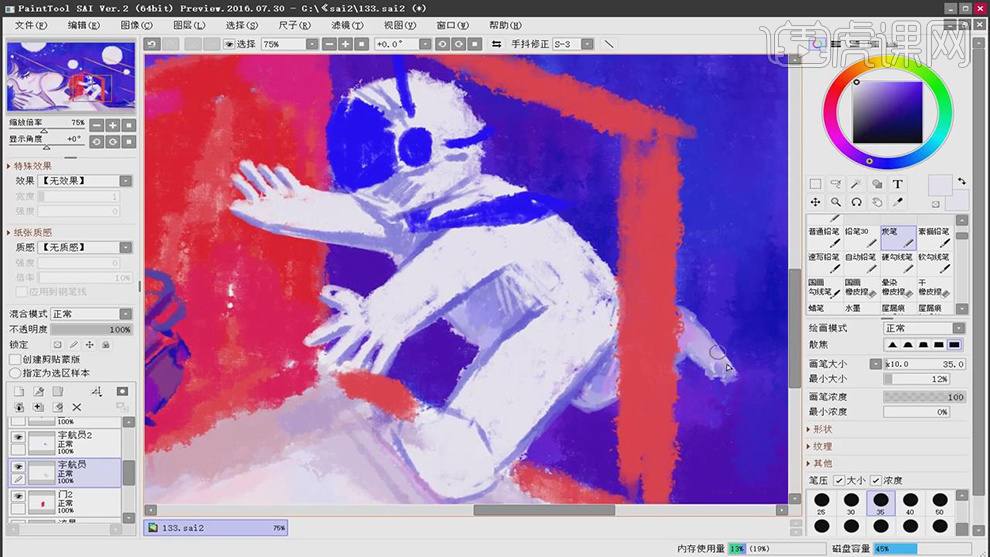
8.在使用【炭笔工具】给宇航员的身体上在绘制出明暗面的平滑。

9.在选择不同深度的蓝色使用【炭笔工具】绘制出宇航员帽子的蓝色部分的明暗面的转折。
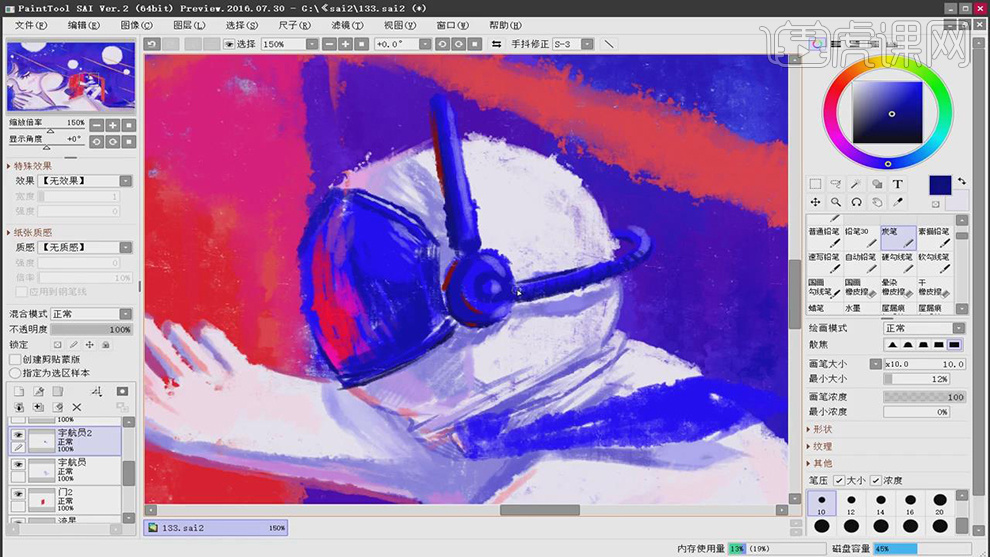
10.在接着使用【炭笔工具】在对宇航员的领带进行上色绘制。
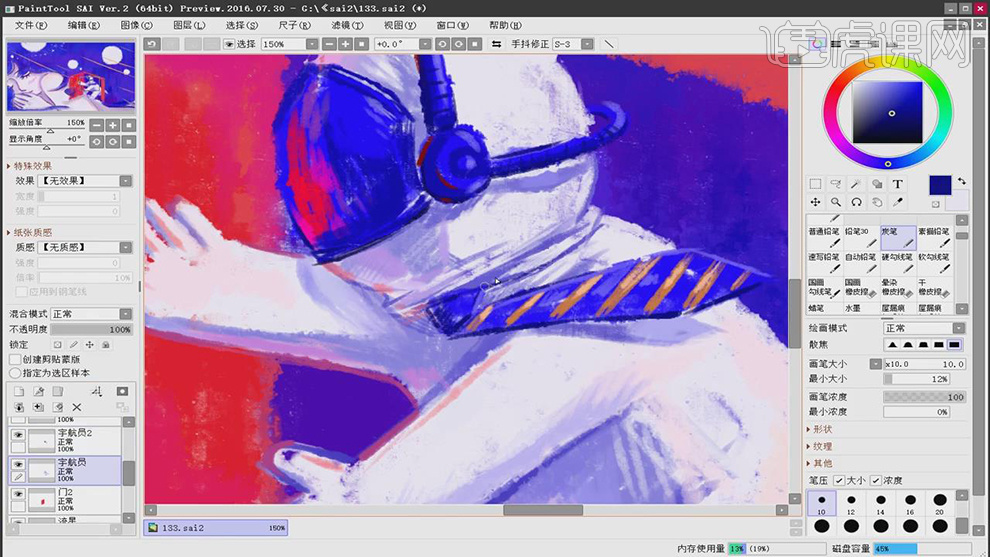
11.在使用【炭笔工具】选择红色和紫色在绘制出门的明暗的颜色。
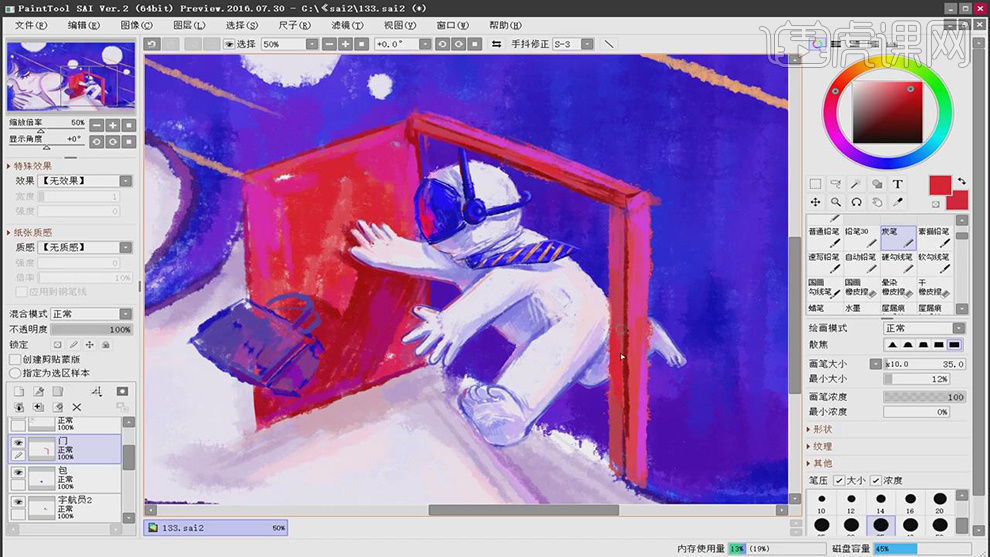
12.在使用【炭笔工具】给包上进行上色,在给女孩的脸部在绘制出紫色。

13.在使用【炭笔工具】选择不同深度的蓝色给头发的图层上绘制出暗部的颜色。
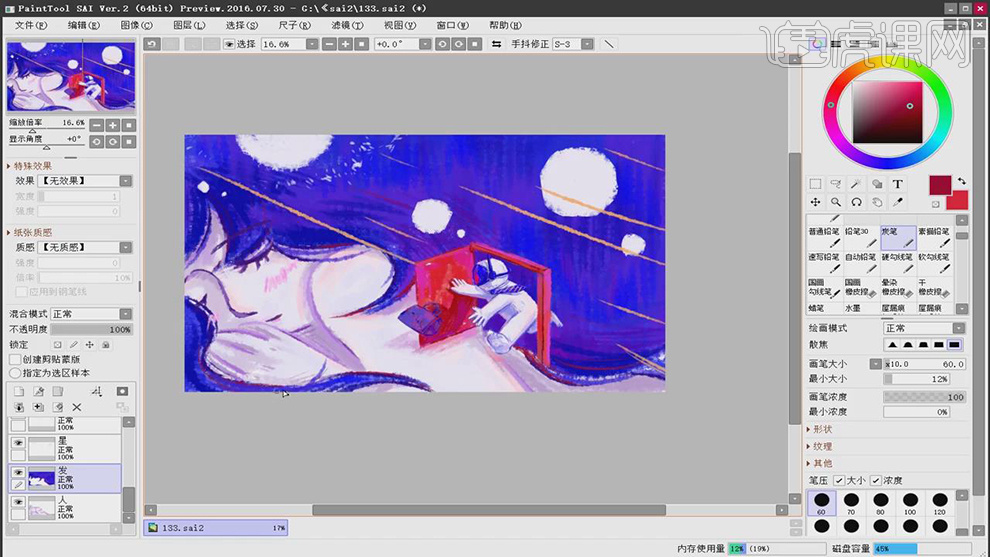
14.在选择浅蓝色使用【炭笔工具】给白色的圆上绘制出暗部的面。
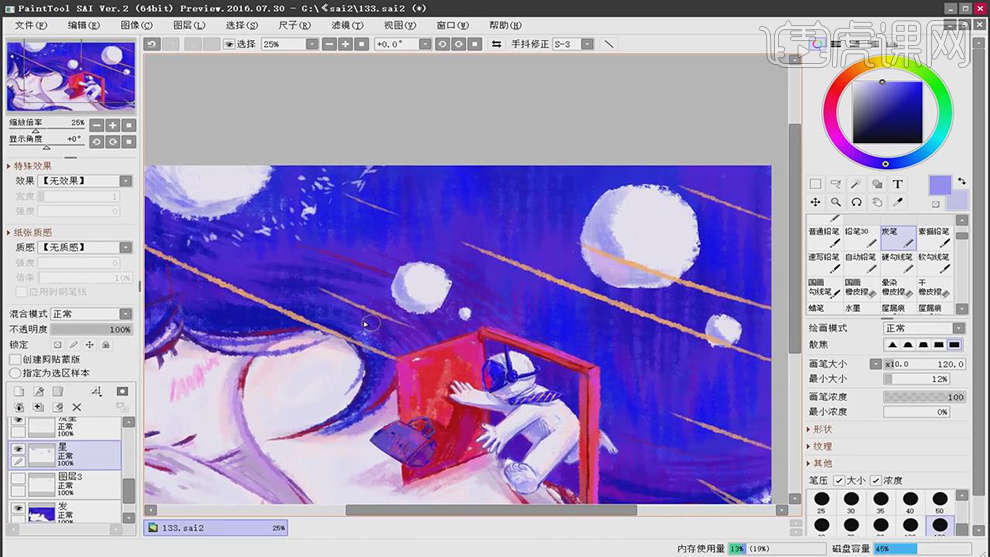
15.在新建图层图层模式选择【叠底】,在选择红色使用【炭笔工具】绘制出白色的圆上的红点。
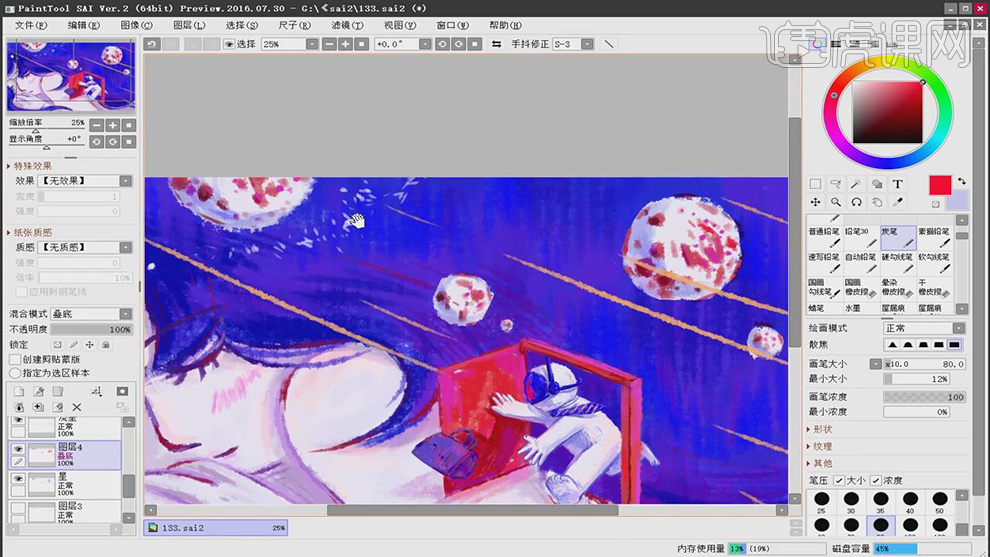
16.在给白色的圆的图层添加【高斯模糊】的效果,在给图层添加【阴影和发光】的图层样式。
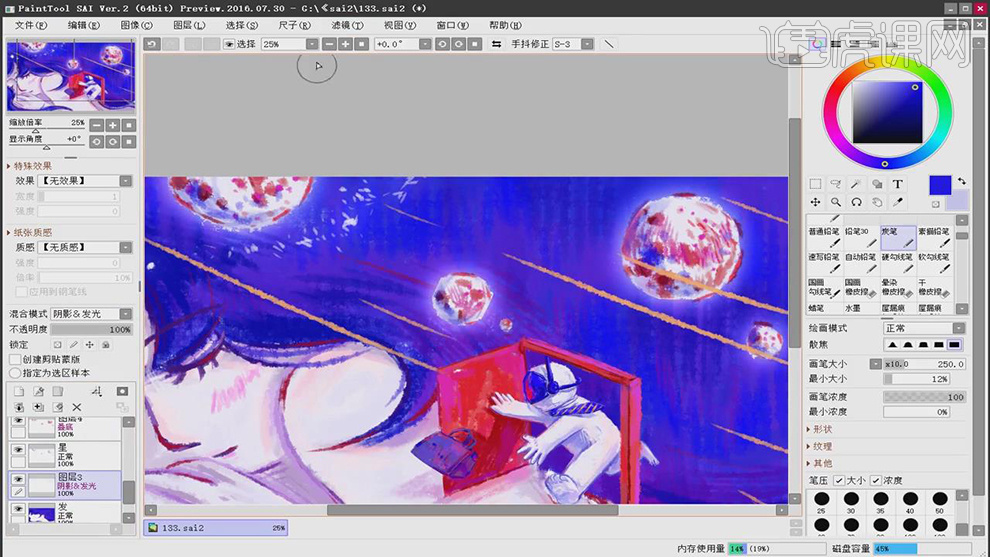
17.在新建图层使用【炭笔工具】绘制出画面中的白点,在添加【滤镜】-【高斯模糊】的效果,在将图层模式选择【发光】。
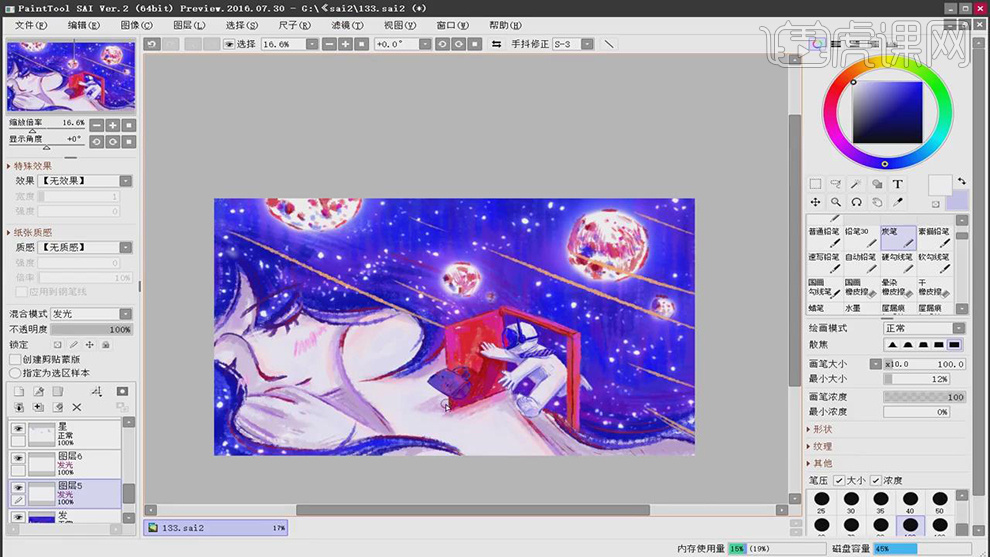
18.在新建图层使用【炭笔工具】选择浅棕色在绘制出画面上的斜线条。
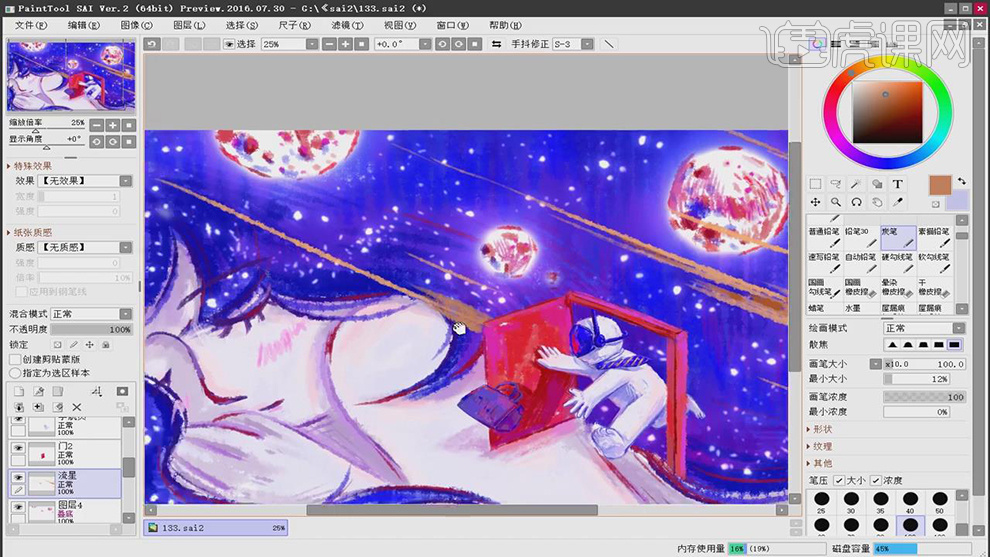
19.在对斜线的【色相/饱和度】的颜色进行调整,在给图层添加【阴影和发光】的图层样式。

20.在使用【炭笔工具】在给门上绘制出深色的红遍,在对宇航员的身体的轮廓进行调整。
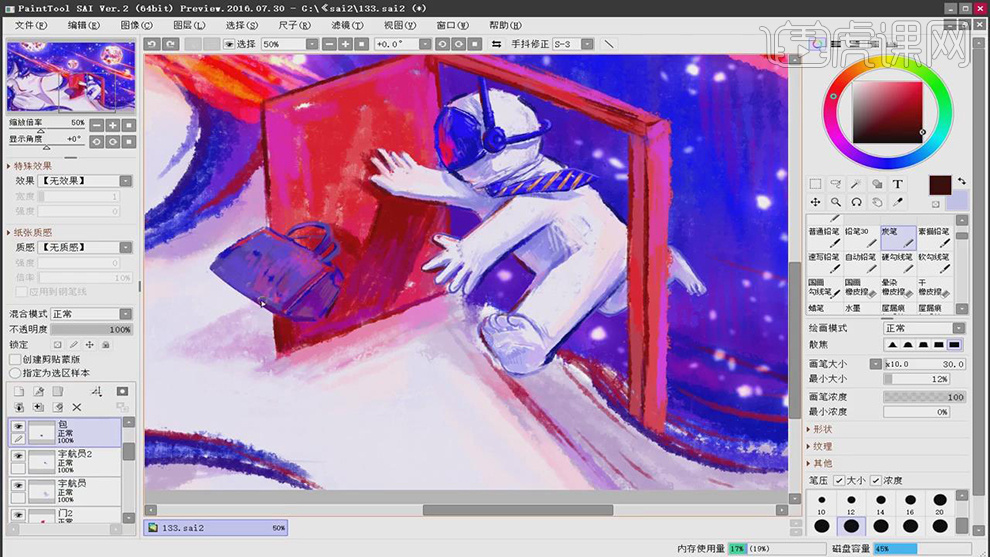
21.在使用【炭笔工具】给人物的脸部在绘制出红色的点。

22.最终效果如图所示。








